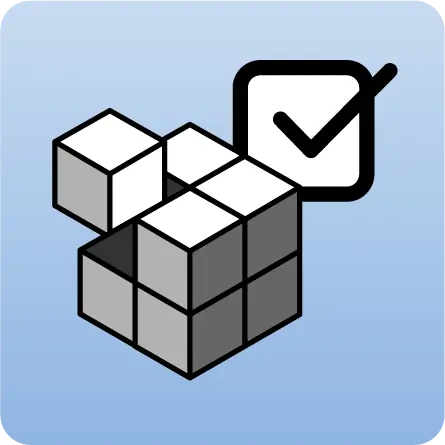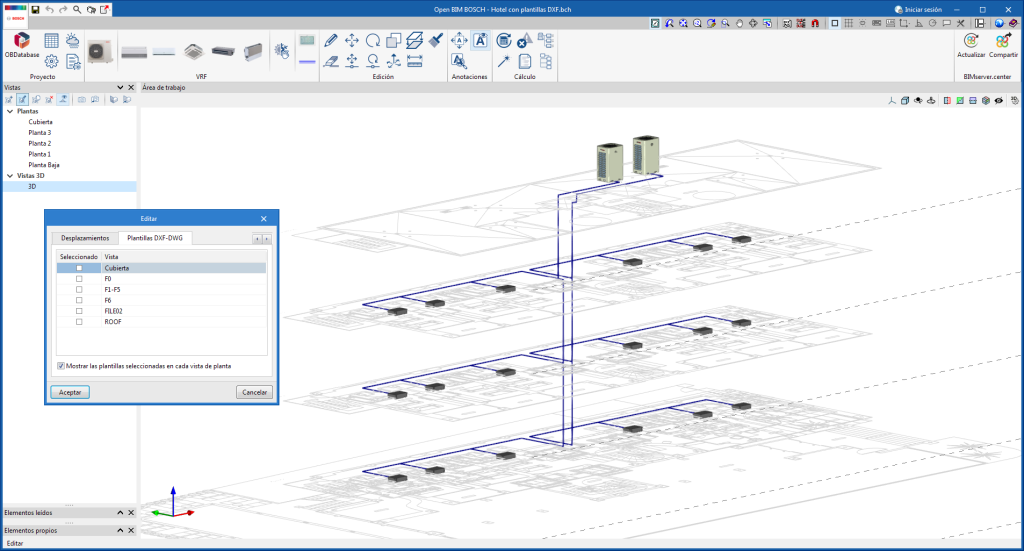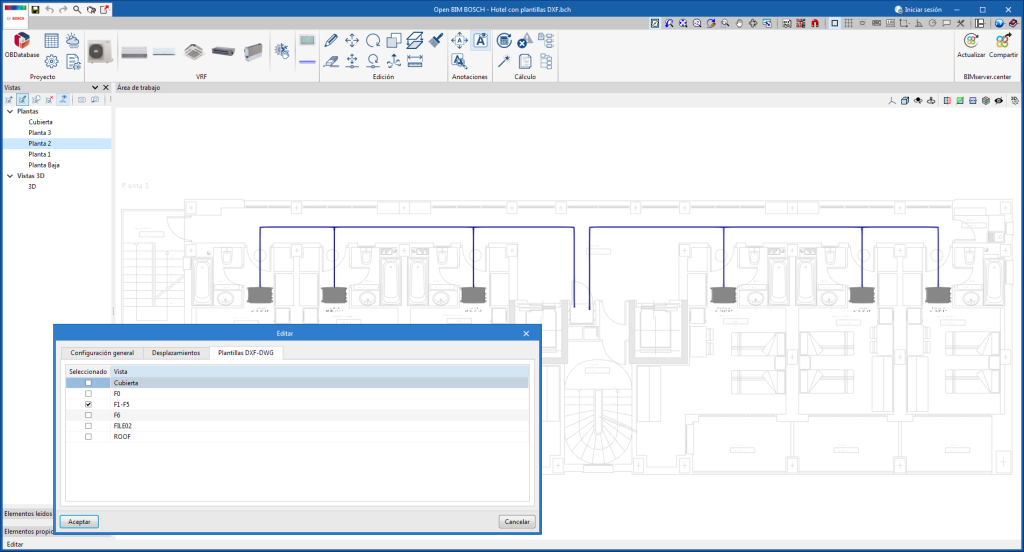Las aplicaciones de CYPE tienen accesos rápidos de teclado comunes a todas ellas. En versiones anteriores a la 2024.e, cada programa mostraba los accesos rápidos de teclado particulares de cada aplicación mediante la opción “Búsqueda y activación de comandos y opciones” que se encuentra en la parte superior izquierda de los programas.
A partir de la versión 2024.e, se ha implementado la solapa "Accesos rápidos para todas las aplicaciones" en el diálogo que se muestra al seleccionar dicha opción y en ella se muestran todos los accesos rápidos de teclado que son comunes a las aplicaciones de CYPE.